u盘pe重装系统win10步骤教程
- 分类:Win10 教程 回答于: 2022年06月18日 17:09:55
u盘pe重装系统win10步骤教程是什么?利用U盘重装系统win10是人们常用的方法,就是通过制作启动盘进入pe重装系统win10,但是有不少人还是不太懂怎么操作,下面小编就将u盘pe重装系统win10步骤教程分享给大家。
工具/原料
系统版本:win10家庭版
品牌型号:惠普248 G1(G0R84PA)
软件版本:魔法猪装机工具 v3.1.329.319
方法步骤:
1、u盘pe重装系统win10怎么操作呢,首先下载魔法猪装机工具,插入U盘,点击开始制作。
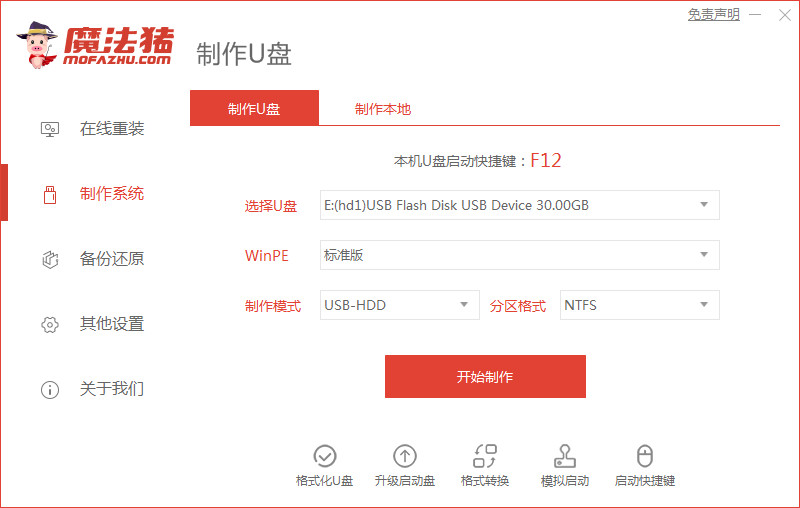
2、选择要安装的系统版本,点击开始制作。
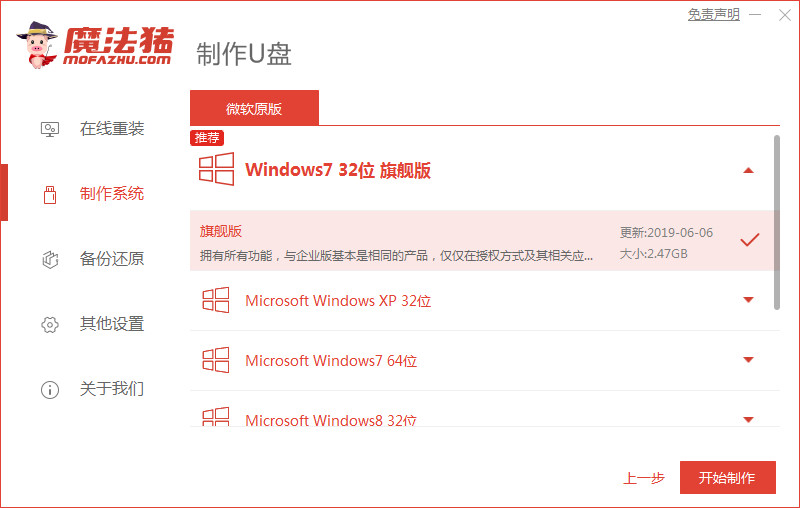
3、却认制作启动盘之前已保存U盘内的资料,点击确定。
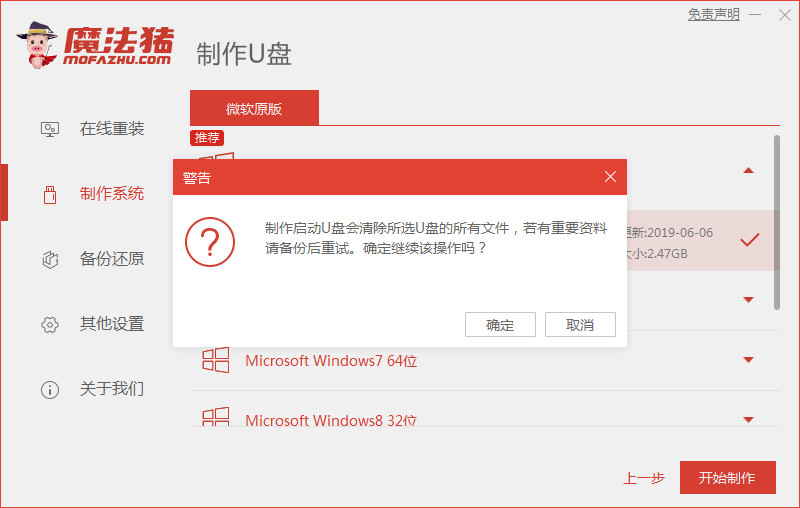
4、等待软件下载PE系统等资料。
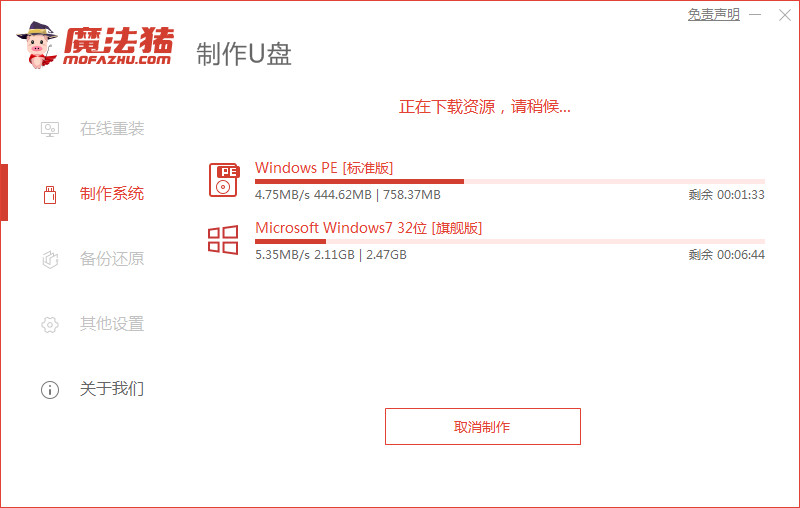
5、等待启动盘制作中,提示完成后点击取消。
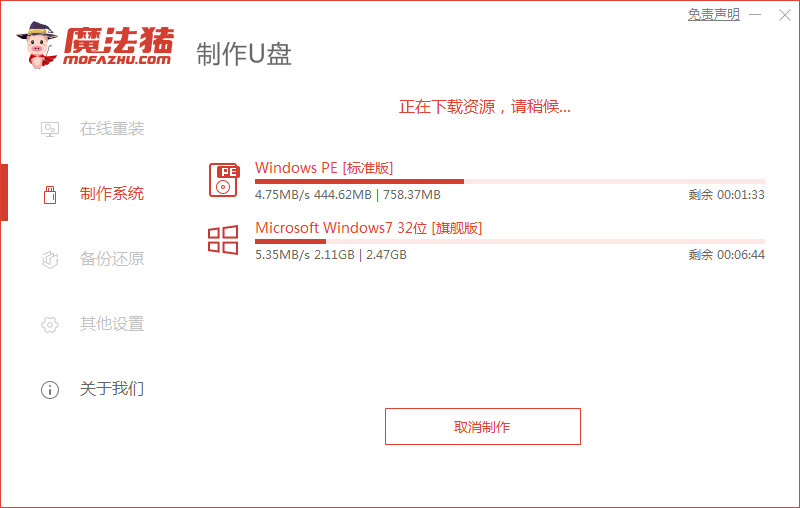
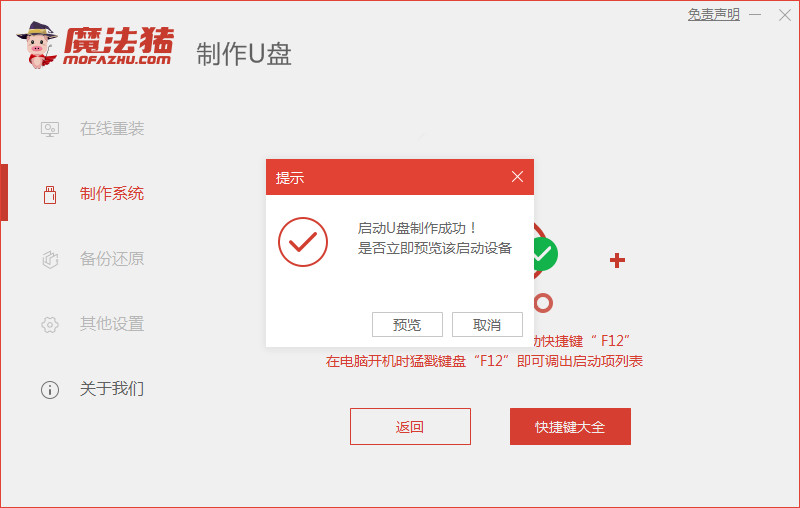
6、将U盘插入要安装系统的电脑,选择要安装的系统后耐心等待系统自动安装。
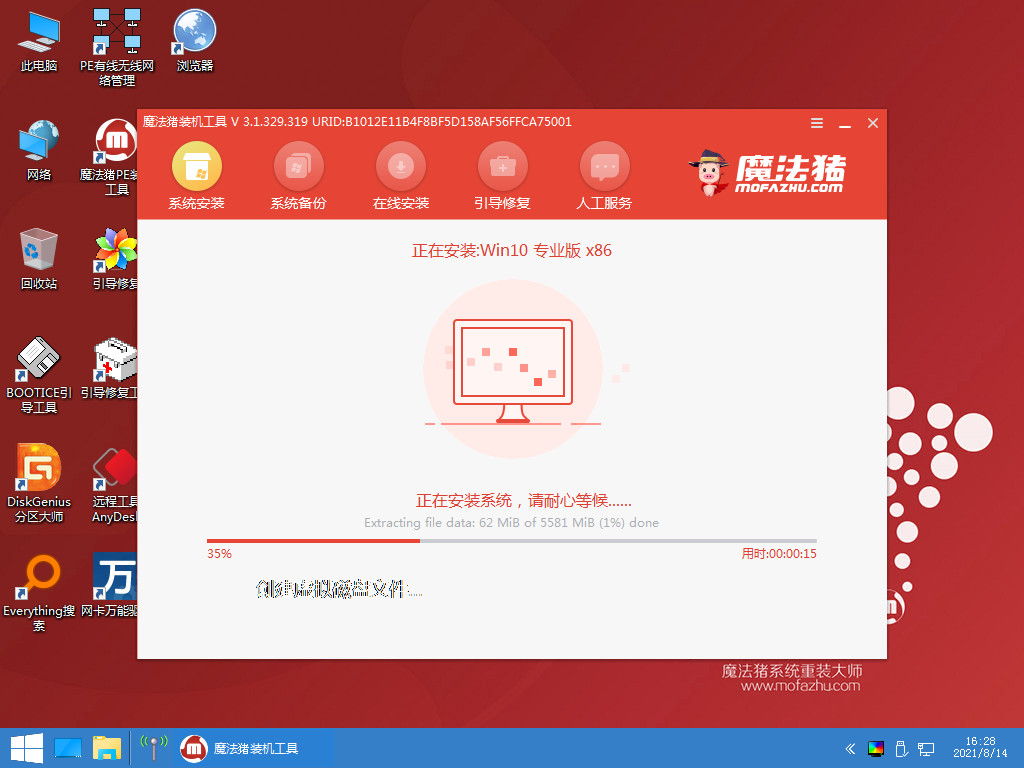
7、提示安装完成后,点击立即重启。

8、等待系统重启完成后进入桌面,安装完成。
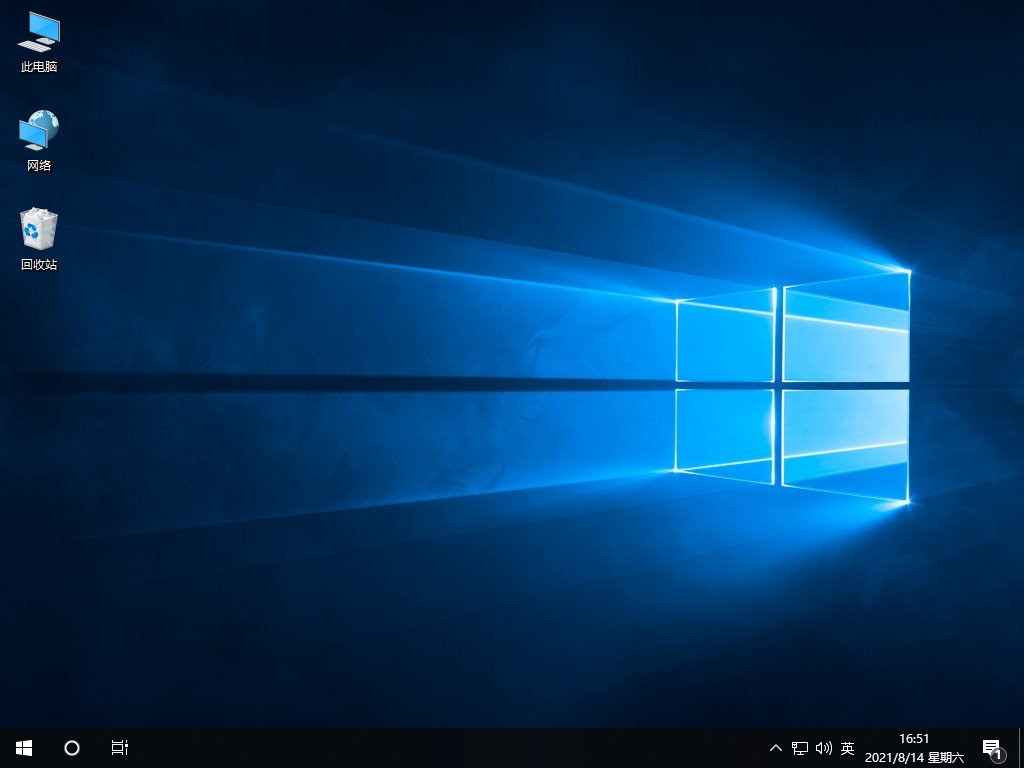
总结
1、下载魔法猪装机工具,插入U盘,点击开始制作。
2、选择要安装的系统版本,嗲你开始制作。
3、却认制作启动盘之前已保存U盘内的资料,点击确定。
4、等待软件下载PE系统等资料。
5、等待启动盘制作中,提示完成后点击取消。
6、将U盘插入要安装系统的电脑,选择要安装的系统后耐心等待系统自动安装。
7、提示安装完成后,点击立即重启。
8、等待系统重启完成后进入桌面,安装完成。
 有用
26
有用
26


 小白系统
小白系统


 1000
1000 1000
1000 1000
1000 1000
1000 1000
1000 1000
1000 1000
1000 1000
1000 1000
1000 1000
1000猜您喜欢
- 戴尔台式机重装系统win102022/12/07
- win10x虚拟机没有app怎么办2021/02/23
- 电脑开不了机怎么重装系统win10..2022/05/03
- win10开机黑屏只有鼠标怎么办..2022/06/11
- 专业版64位win10系统下载地址介绍..2021/11/05
- win10底部任务栏无响应的解决方法教程..2021/08/19
相关推荐
- 笔记本电脑怎么重装系统win10..2022/04/22
- 最详细的win10重装系统步骤2021/06/20
- window10安装cad2012失败怎么办..2021/04/15
- win10密码过期进不了桌面怎么解决..2021/04/10
- 详细解析macbook装win10系统稳定吗..2021/03/04
- 怎么重装系统win102023/02/11

















